Chrome ist mittlerweile der beliebteste Browser der Deutschen. Das liegt auch an den unzähligen Chrome Erweiterungen, die das Surfen im Netz praktischer und unterhaltsamer machen. Wir stellen ihnen deshalb heute 10 besonders nützliche Chrome Erweiterungen vor, mit denen sie perfekt durch jeden Tag kommen.
1. Die Chrome Erweiterung “Momentum” macht Ihren Browser hübscher
Das schlanke und metallische Design von Chrome ist nicht unbedingt die wärmste Begrüßung am frühen Morgen. Zum Glück gibt es Momentum. Diese kostenlose Chrome Erweiterung ersetzt die langweilige „Neuer Tab“ Seite von Chrome durch eine wunderschöne Landschaftsaufnahme. Dank persönlicher Begrüßung gelingt der Start in den Tag gleich noch leichter. Doch Momentum ist nicht nur schick, sondern auch praktisch: Sie können sich für jeden Tag ein persönliches Ziel setzen, neue Einträge zu ihrer Todo-Liste hinzufügen und werden durch ein inspirierendes Zitat zusätzlich für den neuen Tag motiviert.

Quelle: Momentum
Die Alternative: Flipper – A Beautiful New Tab. Auch die Chrome Erweiterung Flipper ersetzt die schnöde „Neuer Tab“-Standardseite durch ansprechende Hintergrundbilder und zusätzliche Features. Du kannst dir zum Beispiel eigene Lesezeichen-Listen anlegen und surfst damit so rasant und stylisch wie noch nie. Kleiner Nachteil: “Flipper” ist eine kostenpflichtige Chrome Erweiterung und kostet aktuell 1,49€.
2. Ideen schnell und unkompliziert merken mit “Google Keep Chrome Extension”
Die besten Ideen kommen uns oft in den seltsamsten Momenten – unter der Dusche, beim Frühstücken oder auf dem Weg in die Arbeit im Stau. Leider sind die cleveren Gedanken dann aber auch meist schnell wieder verflogen. Mit der Google Keep Extension für Chrome können sie jederzeit ihre besten Ideen auf kleinen Notizzetteln fixieren. So merken sie sich ihre Gedanken für später und sind schon am Morgen bestens organisiert. Auch kurze Listen mit Aufgaben zum Abhaken und sogar Bilder lassen sich mit der Chrome Erweiterung “Google Keep Extension” einfach und schnell anlegen. Um die Erweiterung zu nutzen, brauchen sie allerdings ein Google-Konto. Mit entsprechendem Konto kommt man mit Google Keep in den Genuss einer sehr schlanken und funktionalen Erweiterung zur Organisation von Notizen und Gedanken.
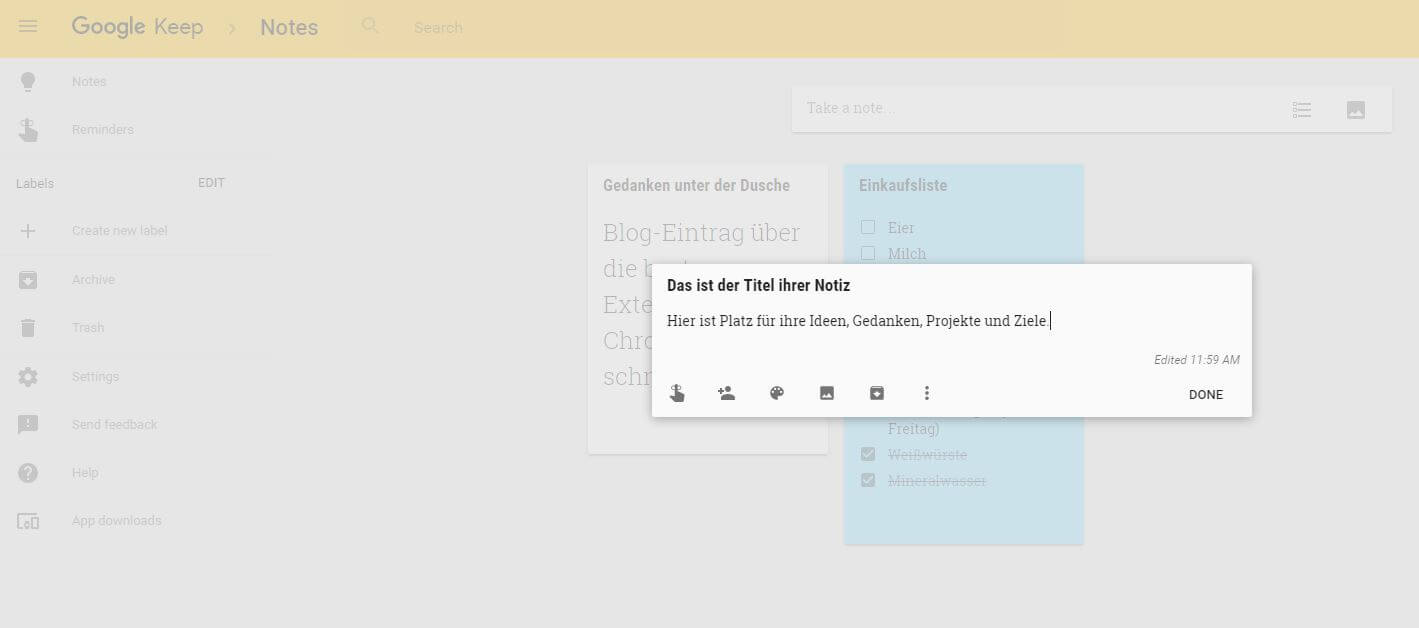
Quelle: Google Keep Chrome Extension
3. Schneller arbeiten dank der Chrome Erweiterung “KeePass”
Je mehr sie im Internet unterwegs sind, desto mehr Passwörter müssen sie sich merken. Nicht selten müssen sie sich erst auf unzähligen Seiten anmelden, bevor die Arbeit am Computer überhaupt losgehen kann. Inzwischen gibt es eine Vielzahl an Erweiterungen für Chrome, die dabei helfen. So wie CKP – KeePass integration for Chrome arbeiten viele dieser Chrome Erweiterungen mit einem Masterpasswort. Mit dem gestatten sie der Extension den Zugriff auf eine eigene Datenbank-Datei, in der ihre Passwörter für alle Seiten und Dienste gespeichert sind. CKP füllt dann automatisch das Anmeldeformular mit ihren Zugangsdaten aus.
Doch Online-Passwortmanager sind auch mit der nötigen Vorsicht zu genießen. Erst vor wenigen Tagen wurde eine Sicherheitslücke bei Lastpass entdeckt, die Hackern den Zugriff auf die Kennwörter der Benutzer ermöglichen könnte. Die Lücke wurde zwar mittlerweile durch ein Update geschlossen, dennoch sollte man bei der Verwendung von Passwort-Managern als Chrome Erweiterungen vorsichtig sein.

4. Rechtschreibung prüfen mit der Chrome Erweiterung “Grammarly”
Der Arbeitstag beginnt gleich mit der ersten Herausforderung: Eine ausländischer Geschäftspartner erwartet dringend eine Antwort auf seine Email – natürlich in makellosem Englisch. Wer seinen eigenen Fremdsprachenkenntnissen nicht traut, kann sich zuverlässige Hilfe holen: Die Chrome Erweiterung Grammarly prüft ihre Texte auf sprachliche Fehler und greift im Zweifelsfall korrigierend ein. Und das (laut eigener Aussage) besser als jedes andere Programm. In der kostenlosen Version stehen allerdings nur eine begrenzte Zahl von Grammatikfehlern zur Verfügung, bei denen die Chrome Erweiterung Alarm schlägt. Auch Google Documents werden zum Beispiel nicht unterstützt. Wer sich für die Vollversion entscheidet, zahlt dann gleich stramme 140$ im Jahr. Leider gibt es das Rechtschreib-Tool aktuell nur auf Englisch – auf die korrekte Grammatik ihrer deutschen Texte müssen sie also auch in Zukunft leider noch selbst achten.
5. Die Chrome Erweiterung “PanicButton” schützt vor neugierigen Blicken
Gegen Mittag kann der Arbeitselan schon mal nachlassen. Nur ein kleiner Blick auf Facebook, das wäre jetzt die Rettung. Doch was tun, wenn plötzlich der Chef neben dem Schreibtisch steht? Dank der Chrome Erweiterung PanicButton können sie jederzeit mit nur einem Klick alle geöffneten Tabs schließen. Die Tabs werden als Lesezeichen in einem eigenen Ordner (mit dem passenden Namen „temporäre Panik“) gespeichert und bei einem erneuten Klick durch die Chrome Erweiterung wiederhergestellt.
Profi-Tipp: Mit der F4-Taste schließen sie geöffnete Tabs noch schneller. So kriegt auch der gewiefteste Chef nichts mit!
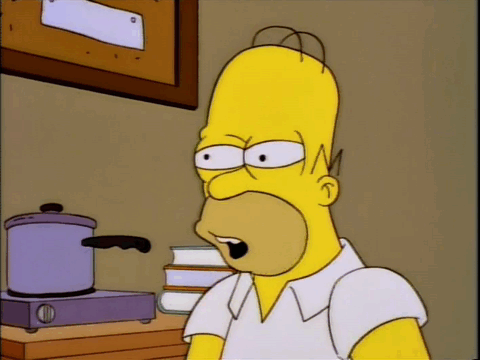
Quelle: Frinkiac
6. Motivationslöcher umschiffen mit “StayFocusd”
Die Ablenkungen im Internet sind enorm. Wer im Laufe des Arbeitstages plötzlich in einem tiefen Motivationsloch feststeckt und aus eigener Kraft keinen Weg mehr aus dem YouTube-9Gag-Facebook-Twitter-Strudel findet, der kann zur radikalen Lösung greifen: Die Chrome Erweiterung StayFocusd blockiert zum Beispiel nach einer festgelegten Zeit den Zugang zu bestimmten Seiten. Sie legen dafür einfach eine Liste mit ihren schlimmsten Zeitfressern an und legen fest, wie lange sie täglich auf den entsprechenden Seiten surfen dürfen. Ist die Zeit vorbei, müssen sie sich wohl oder übel auf die Arbeit konzentrieren. Oder neue, noch nicht gesperrte Ablenkungen finden.
Während die Chrome Erweiterung StayFocusd eher martialisch daher kommt (samt „Nuklearoption“), kümmert sich bei Focus, Bitch! eine freche Taube darum, dass sie weiterhin produktiv bleiben. Und dank witzig gestalteter Sperrbildschirme geht auch der Spaß beim fleißig sein nicht ganz verloren.
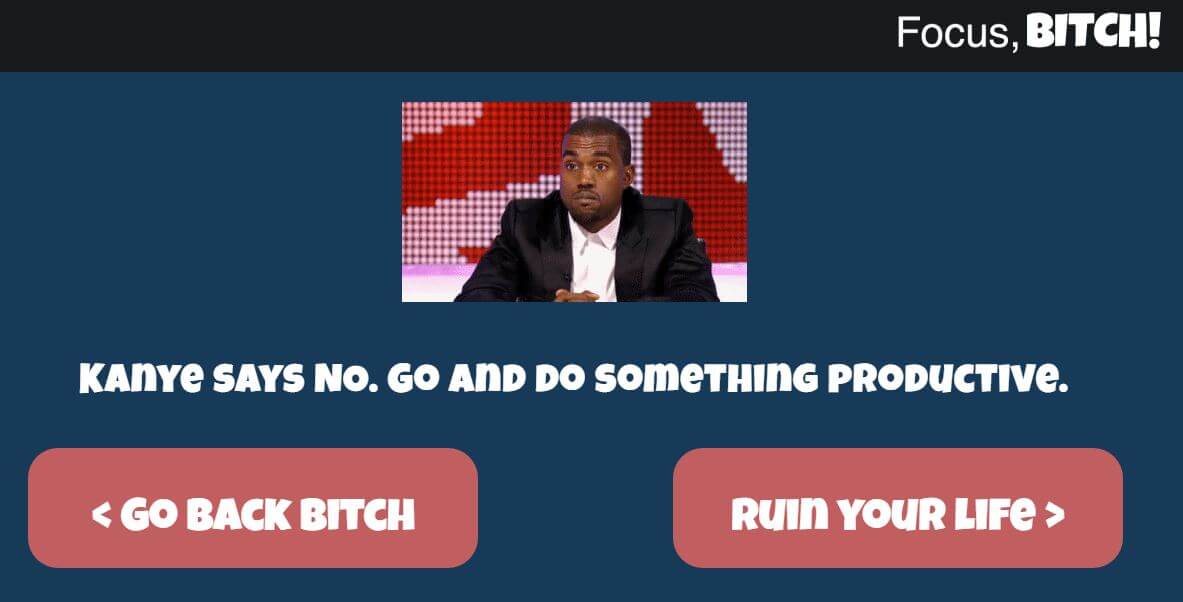
Quelle: StayFocusd
7. Effektiver arbeiten dank Capture, Explain & Send Screenshots
Nach dem Mittagessen wieder voll durchstarten? Kein Problem mit der praktischen Chrome Erweiterung namens Capture, Explain & Send Screenshots. Der Name ist eigentlich selbsterklärend: Mit der Extensions machen Sie ganz unkompliziert Screenshots von Seiten, die in Chrome geöffnet sind. Diese Screenshots lassen sich anschließend sogar noch mit Anmerkungen und Zeichnungen versehen und dann verschicken. So geht der Austausch mit Kollegen schnell von der Hand und der Feierabend rückt in greifbare Nähe. Der große Vorteil dieser Erweiterung: Sie verlangt keinen Zugriff auf persönliche Informationen oder Surfverhalten. Ihre Privatsphäre bleibt also bestens geschützt.
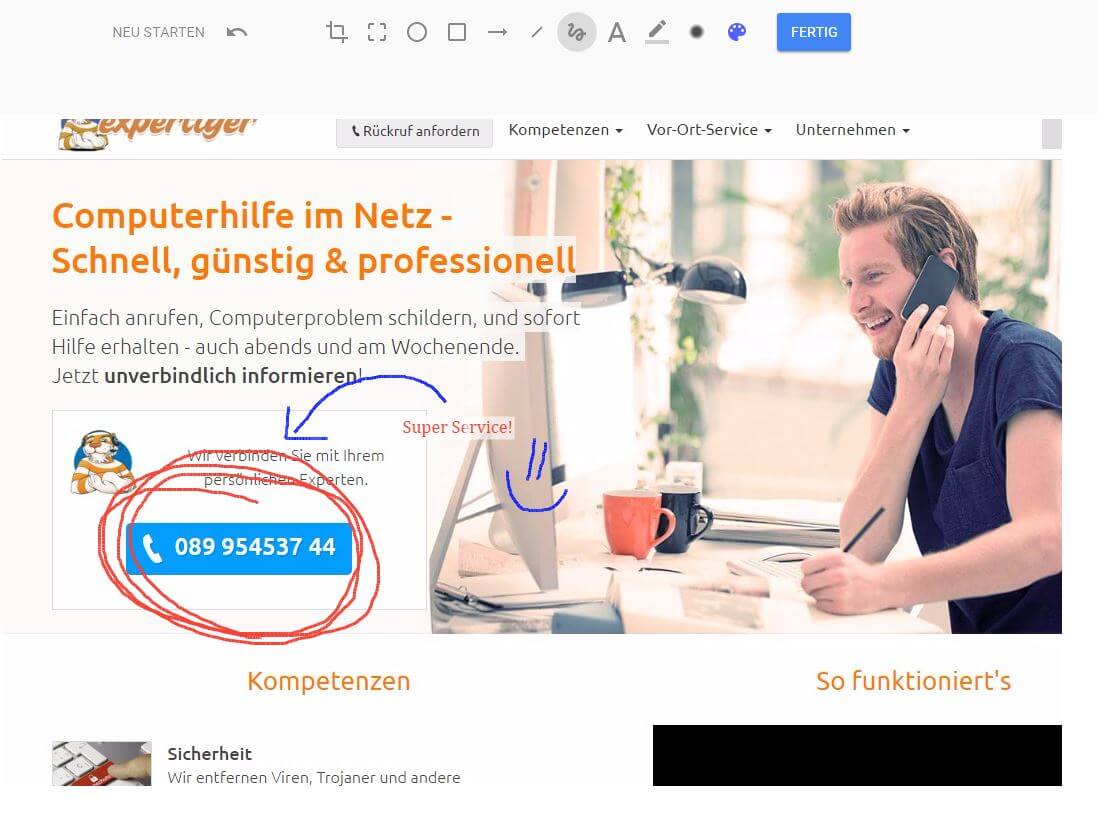
Quelle: Capture, Explain & Send Screenshots
8. Seiten speichern mit der Chrome Erweiterung “Instapaper”
Manchmal muss es schnell gehen. Egal ob in der Arbeit oder zu Hause: Hin und wieder stolpern sie im Internet über interessante Artikel, die aber zu lange sind, um sie sofort zu lesen. Dank der Chrome Erweiterung Instapaper können sie sich diese Seiten mit nur einem Klick auf einer Leseliste für später merken. Auch um diese Extension zu nutzen, müssen sie sich mit einer Email-Adresse anmelden. Doch dann können sie auf der Webseite von Instapaper ihre gespeicherten Links ganz unkompliziert verwalten. Auch für Mobilgeräte gibt es Instapaper als App. So können sie auf dem Heimweg in Bus und Bahn ihre beliebtesten Nachrichtenseiten durchstöbern und die gemerkten Artikel dann später gemütlich zu Hause auf dem Laptop oder dem Tablet lesen.
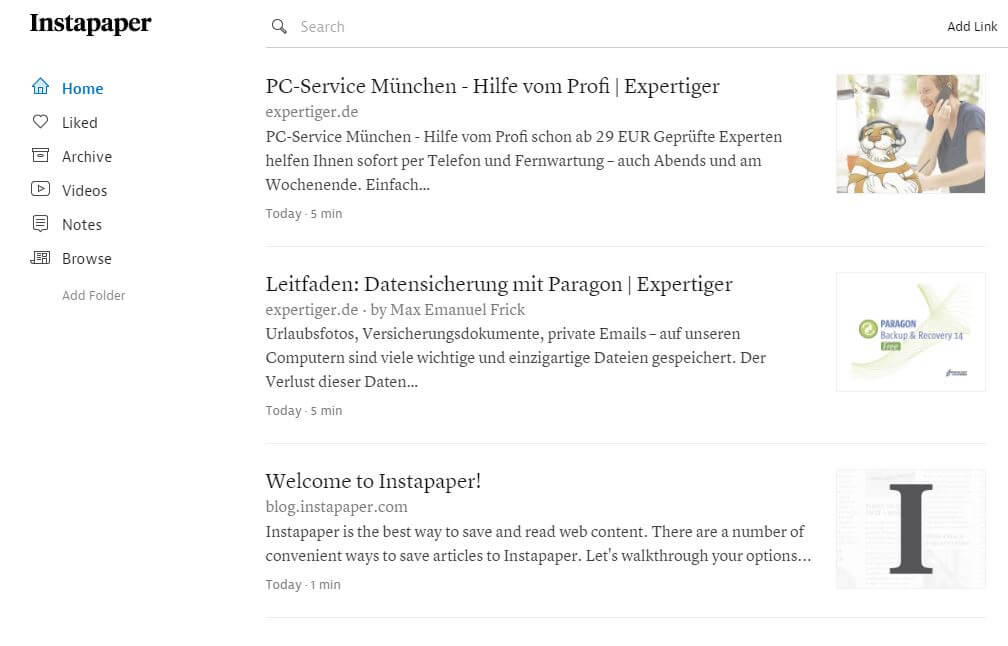
Quelle: Instapaper
9. Chrome Erweiterung “todoist”: Perfekt vorbereitet!
Planung ist alles. Deshalb lohnt es sich, ein wenig im Voraus zu denken. Besonders einfach klappt das mit der Chrome Erweiterung Todoist. Auch hier müssen sie sich mit ihrem Google-Account oder einer anderen Email-Adresse anmelden. Dann können sie mit wenigen Klicks direkt im Browser neue Aufgaben erstellen. Außerdem können sie jeder Aufgabe eine Deadline und eine Priorität zuordnen. Die kostenpflichtige Premium-Version der Chrome Erweiterung todoist erinnert sie sogar automatisch an anstehende Aufgaben. Auch todoist ist für Smartphones verfügbar. Für Statistik-Fans gibt es ein nettes Bonus-Feature: Die Extension zeigt für die letzten sieben Tage an, wie viele Aufgaben abgehakt wurden – und errechnet daraus einen Produktivitätswert.
10. Spiele-Erweiterung 2048
Nach einem anstrengenden Tag haben sie sich ein wenig Entspannung verdient. Wer den Kopf frei bekommen will, für den ist das kleine Spiel 2048 perfekt. Doch Vorsicht: Die Chrome-App hat absolute Suchtgefahr! Schieben sie die quadratischen Kacheln über die Spielfläche und summieren sie so deren Wert – schaffen sie es bis zur ominösen 2048? Wir sind jedenfalls total begeistert von dem kleinen Programm. Ein perfekter Abschluss für einen Tag voller Chrome Erweiterungen!
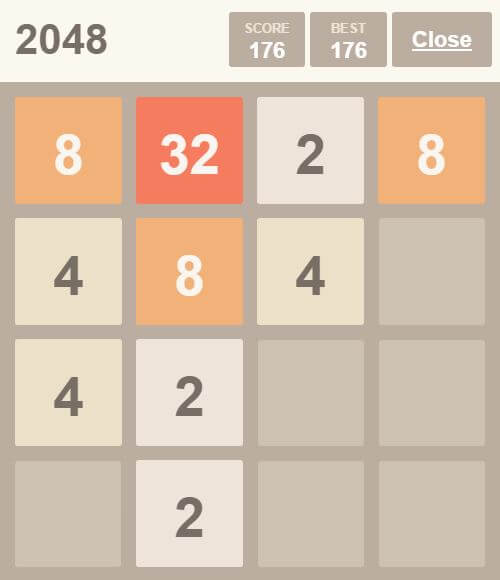 Quelle: 2048
Quelle: 2048
Wir wünschen Ihnen viel Spaß mit diesen Chrome Erweiterungen! Und falls eine der Erweiterungen auf Ihrem Computer unerwarteter Weise zu Problemen mit Chrome führt, dann wenden Sie sich an die Experten unserer Computerhotline – denn wir helfen bei allen Schwierigkeiten rund um Internet und PC!

